win10重装后网页打不开怎么办?
网络是电脑的灵魂,没有网络的电脑你还能玩吗?最近有朋友遇到win10重装后网页打不开的情况,起初以为是网络的问题,但后来发现不是,那除了网络导致的网页无法打开之外,还有什么会造成网页无法打开的情况呢?下面,小编给大家梳理了教程,欢迎大家前来围观。
方法一:重置IE设置
1、小娜搜索框中输入命令提示符,然后右击上方出现的命令提示符应用,选择以管理员身份运行
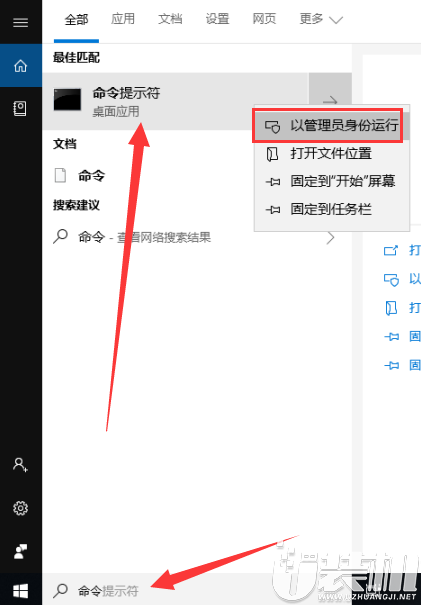
图解详情-1
2、然后输入“Netsh winsock reset”命令,回车,可以直接复制过去

图解详情-2
3、完成后接着输入“netsh advfirewall reset” ,回车。完成后重启电脑即可
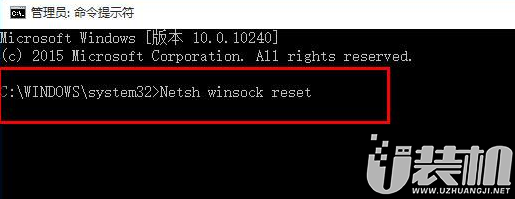
图解详情-3
方法二:如果是win10Edge浏览器打开网页很快,其他浏览器打不开网页的话可以使用下面的方法尝试解决
1、win+R快捷键,运行窗口中输入“regedit”命令,回车打开注册表编辑器。然后根据路径依次展开HEKY-CURRENT-USER\Software\microsoft\SystemCertificates
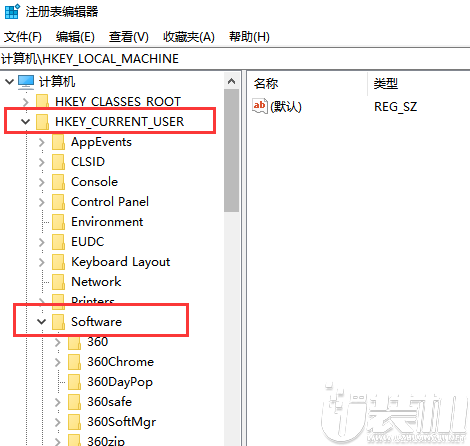
图解详情-4
2、找到Root文件,右键选择删除
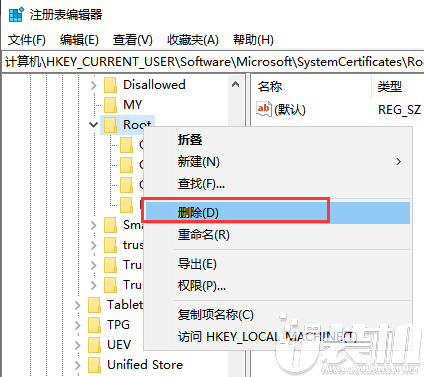
图解详情-5
3、如果Root文件下还有其他残留键值,就将其一块删除
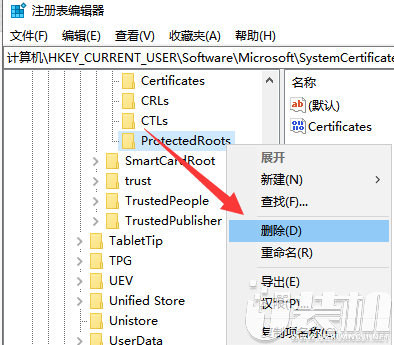
图解详情-6
方法三:如果所有网页都打不开,可以尝试安装协议解决
1、点击右下角的网络图标,选择网络和Internet设置
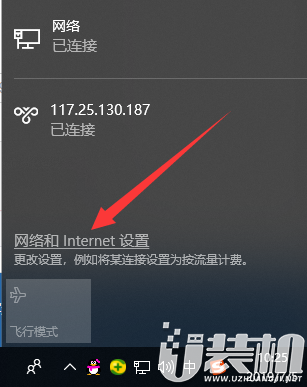
图解详情-7
2、点击以太网,右侧点击更改适配器选项

图解详情-8
3、右击现在正在使用的网络,选择属性
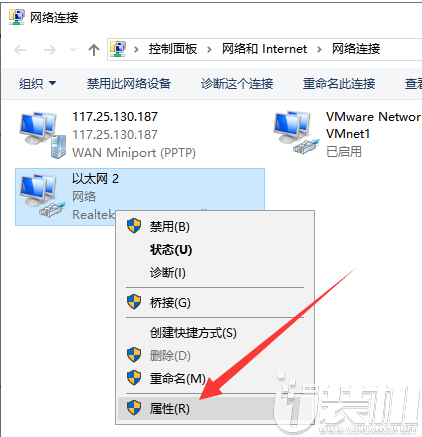
图解详情-9
4、点击选择Microsoft网络适配器多路传送器协议,点击安装
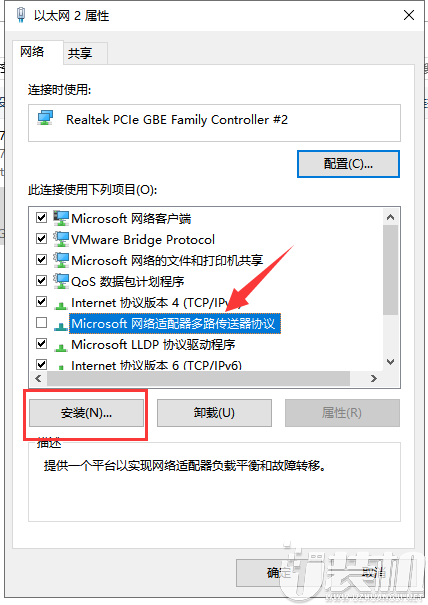
图解详情-10
5、出现窗口中选择协议,点击添加即可
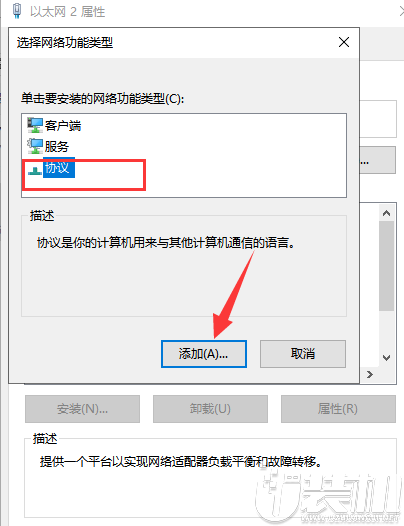
图解详情-11
以上,就是关于win10重装后网页打不开怎么办的全部内容了,很开心能与您一同分享本教程。如需了解更多教程,请继续关注u装机!!!
-
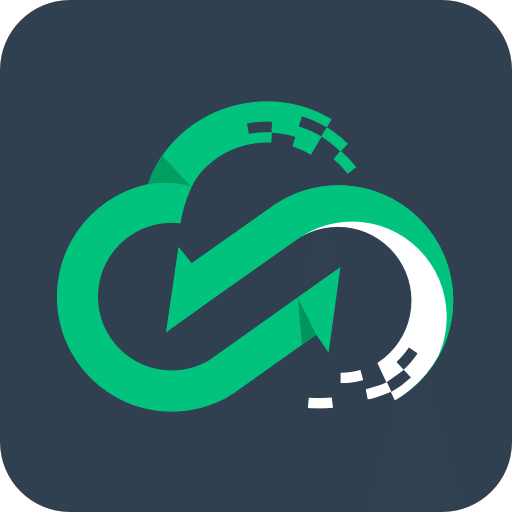 下载
下载网易云游戏
游戏辅助 | 73.35 MB
网易云游戏,这是热爱手机游戏的你不可多得的宝藏应用。想象一下,在你的掌中汇聚着无尽的游戏世界,最新、最热的游戏资讯触手可及,让你在游戏的海洋里畅游无阻。新游首发?第一时间体验!热门游戏的深度攻略和视频教程?一网打尽!更有连续登陆福利,游戏礼包送不停。心动不如行动,快来下载网易云游戏,开启你的游戏新篇章!
-
 下载
下载第五人格wiki手游
动作冒险 | 1.87 GB
第五人格wiki手游,一款在游戏界中独树一帜的刺激动作类非对称性冒险手游,它不仅仅是一场游戏的盛宴,更是一次心灵的震撼。在第五人格wiki手游里,你将被荒诞哥特画风所包围,完美契合恐怖游戏的氛围,让你仿佛置身于一个诡异而迷人的世界。悬疑烧脑的剧情线条,如同一部紧张刺激的心理惊悚片,不断激发着玩家内心深处的肾上腺素喷发。
-
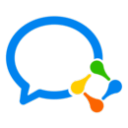 下载
下载企业微信老版本
办公商务 | 374.72 MB
企业微信老版本,这不仅仅是一款手机聊天软件,它更是企业内部沟通的强大助手。它拥有与QQ和微信相似的功能,可以快速发送语音短信、视频、图片、文字,还能进行多人群聊。但企业微信老版本的真正魅力,在于它专为企业打造的通讯录,能够群发短信和邮件,实现即时通话,是企业在手机平台上的一张互联网名片。
- 刺激好玩的格斗游戏有什么04-19
- 流行好玩的武侠游戏有哪些04-19
- 画面精美的卡牌游戏有哪些04-19
- 乙游排行榜202404-19
- 高人气的餐厅题材游戏排行榜04-19
- 修仙游戏无氪金排行榜04-18
- 不用看广告的游戏排行榜04-18
- 受欢迎的fps游戏排行榜04-18
- 最好玩的武侠类手游有哪些04-18
- 好玩的3d动作游戏有什么04-18
- 高画质枪战手机游戏排行榜04-17






























